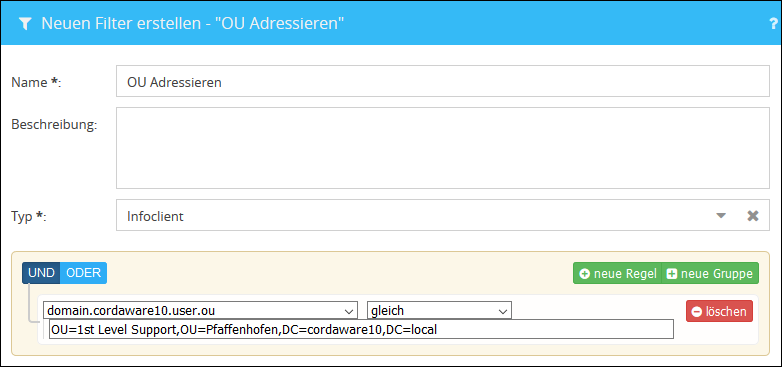Eines der Hauptfeatures von Cordaware bestinformed ist die einfache Einbindung einer bestehenden Domäne bzw. eines Verzeichnisdienstes. Dies ermöglicht unter anderem, die Bildung von Filtern anhand von Domänen-Attributen. Somit können Domänen-Benutzer bei Infos adressiert oder Rollen/Profilen zugewiesen werden.
Um Ihre Domänen in Cordaware bestinformed zu registrieren, steht die App Domäne (System -> Domäne) zur Verfügung. In dieser App können Sie beliebig viele Domänen an das Cordaware bestinformed-System anbinden.
|
Hinweis:
Bitte beachten Sie die zusätzlichen Hinweise bezüglich der Hardware Anforderung bei Verwendung der App "Domänen-Anbindung". |
Domäne registrieren
In der App Domäne (System -> Domäne) können Sie über die Schaltfläche ![]() (Neu) eine neue Domäne registrieren. Im folgenden Formular stehen Ihnen eine Vielzahl von Einstellungen zur Verfügung.
(Neu) eine neue Domäne registrieren. Im folgenden Formular stehen Ihnen eine Vielzahl von Einstellungen zur Verfügung.
Servereinstellungen
Hier werden entsprechende Einstellungen zur Verbindung und Authentifizierung zum Host des Verzeichnisdienstes vorgenommen.
Feld |
Beschreibung |
Domäne |
|
Domäne(Name)* |
Geben Sie hier einen Namen der Domäne an.
Hinweis: Der Name muss einer Domäne aus der Verbindungsübersicht entsprechen und wird beim Speichern automatisch in Kleinbuchstaben umgewandelt. |
Alias |
Tragen Sie hier einen Alias der Domäne ein. |
Beschreibung |
Hier können Sie eine Beschreibung angeben, die in der Übersicht dargestellt wird. Dieser Wert wird ebenfalls nur zur Übersicht und Identifizierung innerhalb der Oberfläche verwendet. |
LDAP-Server |
|
Server-Typ* |
Typ des verwendeten Verzeichnisdienstes. Gängige Verzeichnisdienste können Sie in der Liste direkt auswählen. Für andere Typen, wählen Sie die Option andere Verzeichnisdienste. |
Servers* |
Geben Sie hier die Serveradresse (Host) des Verzeichnisdienstes an. Diese kann als FQDN, IPv4- oder IPv6-Adresse angegeben werden. Hier haben Sie auch die Möglichkeit mehrere Serveradressen durch einen Zeilenumbruch anzugeben, mit denen versucht wird, sich mit dem Dienst zu verbinden. |
Port* |
Angabe des Port für den LDAP-Server. Standardmäßig wird der Port 389 verwendet. |
SSL |
Kreuzen Sie dieses Feld an, wenn eine SSL-Verbindung zum LDAP-Server verwendet wird. |
SSL-Optionen |
(optional) Hier können Sie zusätzliche SSL Optionen setzen (TLS Version / Ciphers etc.), welche verwendet werden sollen. Bitte stellen Sie vorab sicher welche TLS Version und Ciphers benötigt werden, um eine LDAPs Verbindung herstellen zu können. Die TLS Cipher müssen das folgende Format haben, z. B.:
[{versions,['tlsv1.2']}, |
RootDSE* |
Einstiegspunkt in LDAP-Syntax (Beispiel: “dc=infoserver,dc=local”). |
Paging |
Limitiert die Anzahl der Einträge pro LDAP-Abfrage. Standardmäßig wird 1000 verwendet. |
Timeout (in Sek.) |
Timeout in Sekunden für die LDAP-Abfrage. Standardmäßig werden 60 Sekunden angegeben. |
Authentifizierung |
|
Benutzername (DN)* |
Benutzername (DN/Distinguished Name) zur Authentifizierung am angegebenen LDAP-Dienst (Beispiel: “cn=max.mustermann,cn=users,dc=mydomain,dc=local”). |
Passwort* |
Passwort für den zur Authentifizierung verwendeten Benutzer. |
Passwort bestätigen* |
Passwortwiederholung zur Bestätigung.
|
Weitere Einstellungen |
|
Domänen |
Grundsätzlich können Clients nur über die Domäne adressiert werden, mit der sie am Infoserver registriert sind. Wenn Sie Clients über andere, bereits in Cordaware bestinformed 6 registrierte Domänen adressieren möchten, geben Sie diese hier an. |
Filter-Einstellungen
In diesem Tab werden die Feldnamen und Attribute angegeben, die zur Identifizierung der LDAP-Objekte benötigt werden.
|
Hinweis:
Bei der Registrierung der Domäne werden standardmäßig nur Benutzer, Computer, Gruppen sowie OUs importiert. Optional können weitere Filter angelegt werden um zusätzliche Attribute zu importieren. |
Feld |
Beschreibung |
LDAP Filter Einstellungen |
|
Benutzer* |
Filter zur Identifizierung von Benutzer-Objekten im LDAP. (Beispiel: "(&(objectClass=person)(!(objectClass=computer)))") |
Computer* |
Filter zur Identifizierung von Computer-Objekten im LDAP. (Beispiel: "(objectClass=computer)") |
Gruppen* |
Filter zur Identifizierung von Gruppen-Objekten im LDAP. (Beispiel: "(objectClass=group)") |
OU |
Filter zur Identifizierung von Organisationseinheiten (OrganizationalUnits) im LDAP. (Beispiel: "(objectClass=organizationalUnit)") |
Weitere Filter |
Feld für mögliche weitere Filter (optional). |
LDAP Klassen Einstellungen |
|
Benutzer* |
Objektklasse zur Identifizierung der Benutzer-Objekte im LDAP. (Beispiel: "person") |
Computer* |
Objektklasse zur Identifizierung der Computer-Objekte im LDAP. (Beispiel: "computer") |
Gruppen* |
Objektklasse zur Identifizierung der Gruppen-Objekte im LDAP. (Beispiel: "group") |
OU-Filter |
Objektklasse zur Identifizierung der “OrganizationalUnits“ im LDAP. (Beispiel: "ou") |
Weitere Klassen |
Optionales Feld für weitere Klassen. |
Zuordnung der LDAP-Attribute |
|
Benutzer* |
Eindeutiger Schlüssel des Benutzer-Attributs, welches im Verzeichnisdienst verwendet wird. (Beispiel: "sAMAccountName") |
Computer* |
Eindeutiger Schlüssel des Computer-Attributs, welches im Verzeichnisdienst verwendet wird. (Beispiel: "cn") |
Gruppe* |
Eindeutiger Schlüssel des Gruppen-Attributs, welches im Verzeichnisdienst verwendet wird. (Beispiel: "sAMAccountName") |
Mitgliedschaft* |
Geben Sie hier das Mitgliedschafts-Attribut an, womit die einzelnen Benutzer bzw. Mitglieder einer Gruppe identifiziert werden. (Beispiel: "member") |
OU Attribut* |
Eindeutiger Schlüssel des Organisationseinheit-Attributs, welches im Verzeichnisdienst verwendet wird. (Beispiel: "ou") |
Eindeutiger Schlüssel des E-Mail-Attributs, welches im Verzeichnisdienst verwendet wird. (Beispiel: "mail") |
|
Mobile |
Eindeutiger Schlüssel des Mobiltelefonnummer-Attributs, welches im Verzeichnisdienst verwendet wird. (Beispiel: "mobile") |
Automatische Aktualisierung für die Domäne
Im folgenden Bereich haben Sie die Möglichkeit, die automatische Aktualisierung Ihrer Domäne zu aktivieren. Dabei können Sie das Intervall (in dem Neuerungen abgefragt werden), selbst definieren. Sollte Ihr Verzeichnisdienst diese Funktion nicht unterstützen, werden mögliche Änderungen in einem 24-Stunden-Intervall abgefragt und in die Domäne geladen. Sollten Sie diese Funktion deaktivieren, gilt das gleiche Prinzip.

Attribute importieren
Hier haben Sie die Möglichkeit, die Domänen-Attribute für das Erstellen der Filter auszuwählen. Filter werden mithilfe einer oder mehrerer Regeln zusammengefasst, wobei Domänenattribute mit bestimmten Werten verglichen werden können.
Über die Schaltfläche Attribute aktualisieren können Sie die Attribute vom angegebenen Verzeichnisdienst abfragen und anschließend über die Auswahllisten selektieren.
Möchten Sie beispielsweise Domänen-Benutzer anhand Ihrer Telefonnummern (welche in der Domäne hinterlegt sind) in einem Filter zusammenfassen und anschließend adressieren oder einer Rolle zuweisen, können Sie im Feld Benutzer das entsprechende Attribut bzw. die entsprechenden Attribute (in diesem Fall telephoneNumber) aus der Liste wählen.
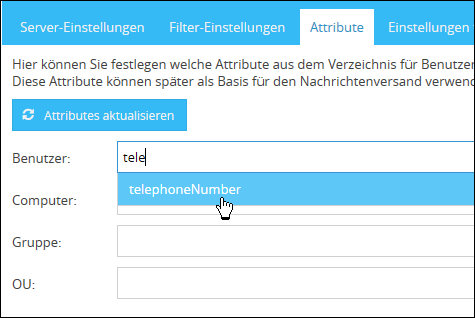
Sie können die Auswahlliste filtern, indem Sie den gesuchten Wert in das Feld eingeben.
Für den Fall, dass sich das gesuchte Attribut nicht in der Liste befindet, können Attribute auch manuell hinzugefügt werden, indem Sie einfach den gewünschten Wert in das Feld eintragen und anschließend mit der Eingabe-Taste bestätigen.
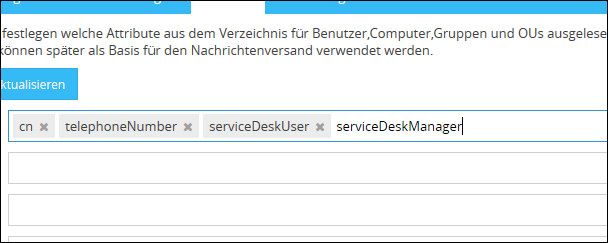 |
Beispiel:
Haben Sie beispielsweise Computer in der Domäne mit dem Herstellernamen hinterlegt und möchten diese in einem Filter zusammenfassen, wählen Sie im Feld Computer das entsprechende Attribut (in diesem Fall manufacturer) aus.
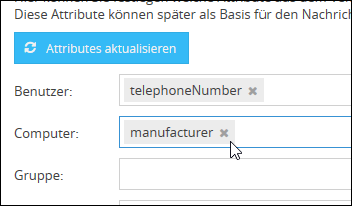
Einstellungen testen
Hier haben Sie die Möglichkeit die Verbindung zur Domäne zu testen und Ihre Eingaben zu prüfen, bevor Sie die Domäne speichern. Mit den zuvor angegebenen Daten wird versucht eine Verbindung zur Domäne aufzubauen. Die Ergebnisse bzw. mögliche Fehlermeldungen werden hier dargestellt.

Um die abgefragten Objekte zu überprüfen, finden Sie unten eine limitierte Vorschau der gefundenen Objekte.
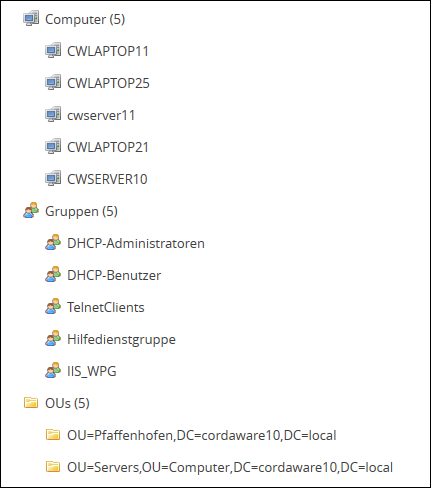
Über einen Klick auf Speichern wird die Domäne gespeichert. Die gewählten Attribute stehen Ihnen anschließend beim Erstellen der Filter zur Verfügung. Mehr dazu lesen Sie im Kapitel Filter.
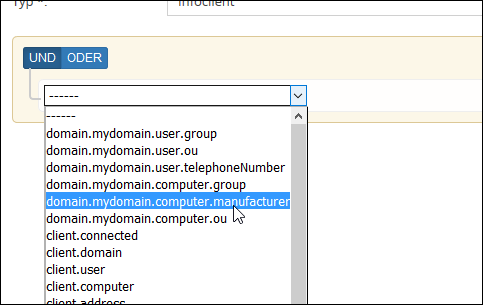
Nach dem Speichern sehen Sie in der Übersicht der Domänen den Fortschritt des LDAP-Abbilds. Beim Erreichen von 100% wurde das LDAP vollständig geladen und kann verwendet werden.

LDAP-Attribute aktualisieren:
Nach dem Anlegen einer Domäne haben Sie die Möglichkeit, in der Übersicht der Domänen mit dem Button ![]() alle LDAP-Attribute zu aktualisieren. Dieser Vorgang wird alle 24 Stunden automatisch durchgeführt.
alle LDAP-Attribute zu aktualisieren. Dieser Vorgang wird alle 24 Stunden automatisch durchgeführt.
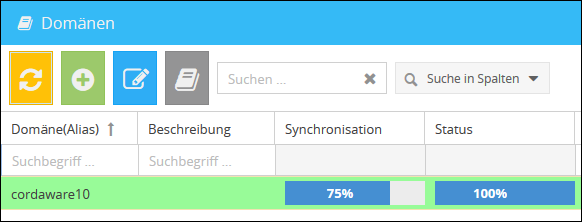
Während des Aktualisierungsvorgangs können Sie in der Spalte Synchronisation feststellen, zu wie viel % die Aktualisierung abgeschlossen ist. Während des Aktualisierungsvorgangs wird für die Adressierung das letzte vollständige Abbild Ihres LDAPs genutzt.
Adressieren der OUs einer Domäne anhand des distinguishedName
Mit Hilfe der folgenden Einstellung haben Sie die Möglichkeit Ihre exakte OU zu adressieren, auch wenn in Ihrer Domäne verschiedene OUs die selbe Bezeichnung tragen.
z. B.:
In Ihrer Domäne befinden sich verschiedene OUs mit der Bezeichnung "Abteilung". Diese OUs sind anderen OUs (z. B. "Gebäude") untergeordnet. Um nun die entsprechend richtige OU zu adressieren, nutzen Sie die folgend gezeigten Einstellungen. |
Bitte beachten Sie:
Die folgenden Einstellungen werden benötigt, um Filter anhand des distinguishedName zu erstellen. |
Wenn Sie Ihre OUs der Domäne adressieren möchten, gehen Sie wie folgt vor:
1.) Öffnen Sie die Domänenübersicht und editieren Sie die gewünschte Domäne
2.) Tragen Sie nun in den Filter Einstellungen innerhalb der LDAP Klassen Einstellungen und Zuordnung der LDAP Attribute bei der Angabe der OU Attribute "distinguishedName" ein.
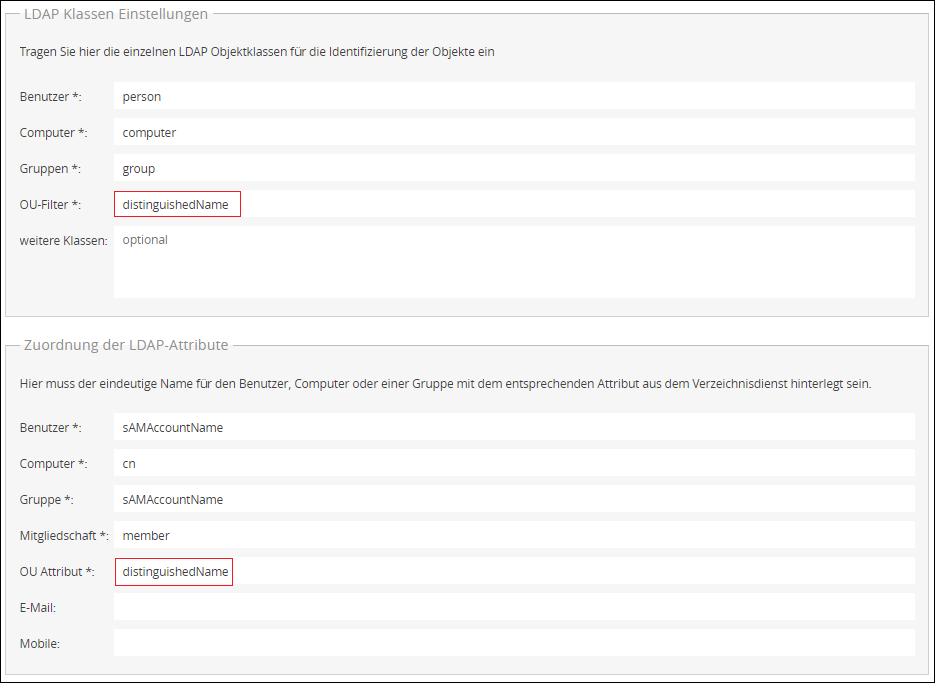
3.) Speichern Sie nun Ihre Einstellungen und öffnen Sie anschließend den Gruppenmanager. Im Gruppenmanager werden Ihnen nun die gesamten distinguishedNames innerhalb der OUs angezeigt.
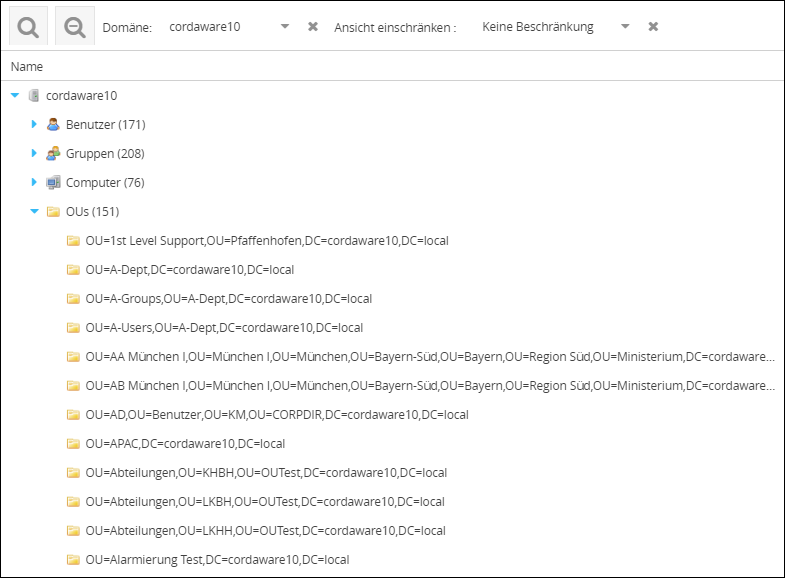
Zusätzlich haben Sie nun die Möglichkeit, Filter zu erstellen, welche Ihre OUs benachrichtigen. Diese Filter benötigen den folgenden Aufbau:
"domain.Domäne.user.ou" gleich "Angabe des distinguishedName"